

花柄の作り方について


Lesson
3
柄ものの紙袋を色々作ってみよう 難易度★★☆☆☆
Lesson3-08
素敵な花柄の作り方
Illustratorのスウォッチ機能を使って、背景に柄のついた紙袋のデザインデータを作ります。ここでは、花柄の作り方をご紹介します。写実的に描こうと思うと技術も道具も必要ですが、簡単に作れる方法もあります。
簡単なお花の基本は「多角形+パンク」
多角形を描いて、そのパスを自動で変形させるとお花のような形ができます。
変換するだけなので「絵を描く」という作業ではありません。絵心に自信のない方も、簡単にできますよ!
まず最初に長方形ツールで適当な大きさの四角形を描きます。
ここでは60mm角の四角形を描きました。
次に長方形ツールを長押しして、上から4番目の「多角形ツール」を選びます。
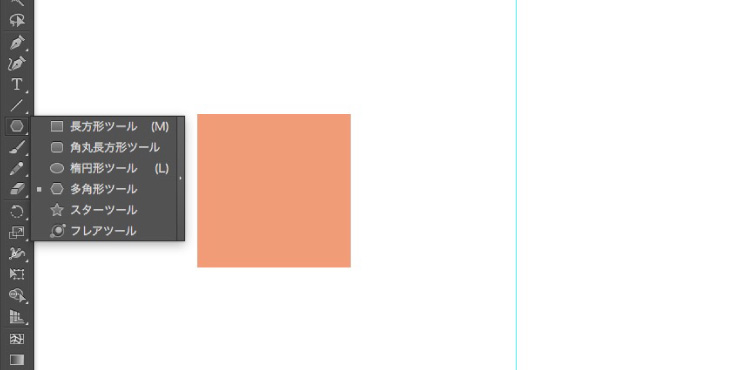
多角形ツールは、その名の通り多角形を描くためのツールです。
辺の数と半径を選ぶことができます。
辺の数に「12」、半径を「20mm」にしました。
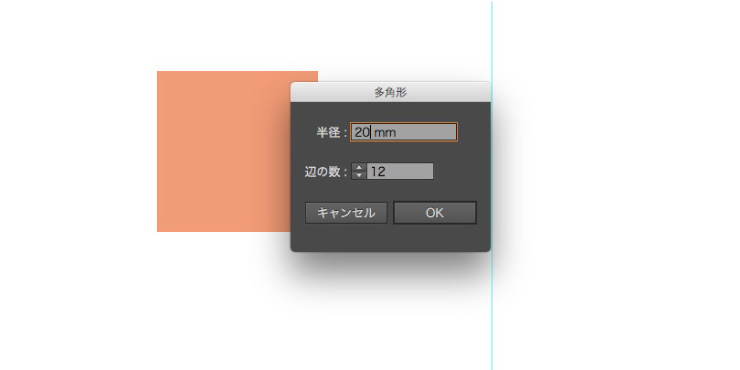
次に「効果」→「パスの変形」→「パンク・膨脹」を選択。
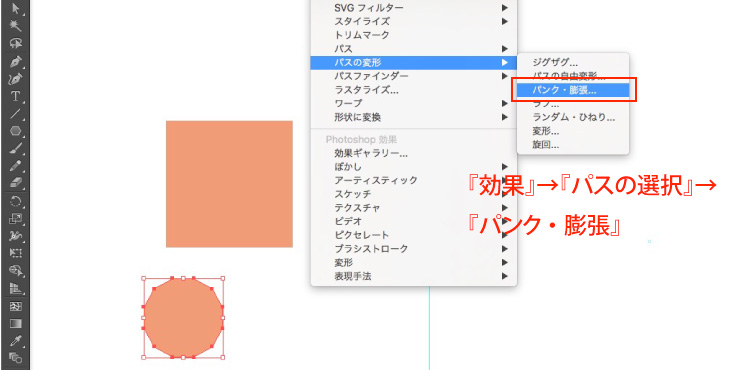
「プレビュー」にチェックを入れると、様子を見ながら加工ができます。
スライダーを右の「膨脹」側に動かしてみましょう。
あらびっくり。もうお花っぽくなってますよね!
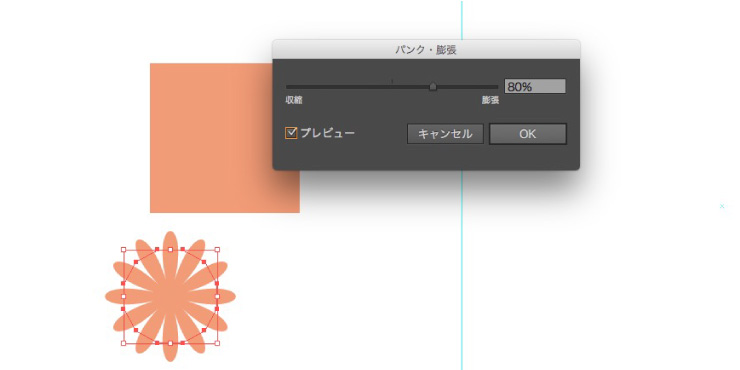
四角形の中心にお花を置いて、背景を黄色に、花を白にし、中心に「楕円形ツール」で円を置きました。
楕円形ツールで正円を描くときは、Macはoptionキーを押しながら、WinはAltキーを押しながらドラッグします。
スウォッチパネルにドラッグして登録、反映させるとご覧の通り!
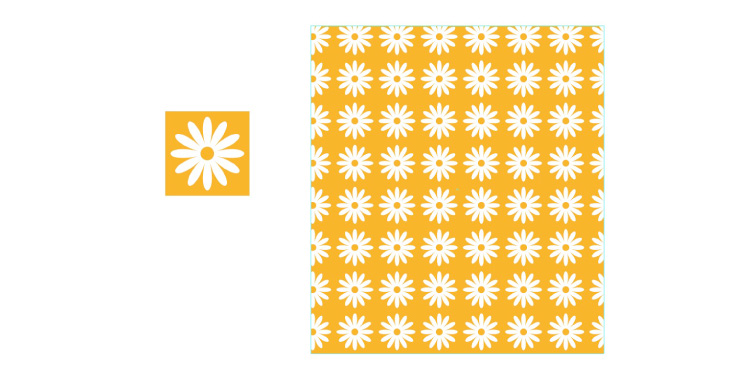

同じやり方でアレンジする
同じ要領で、色々な多角形を作り、膨張率を変えて実験してみてください。
下の図は、半径20mmの多角形に色々な膨張率で変形をかけたものです。
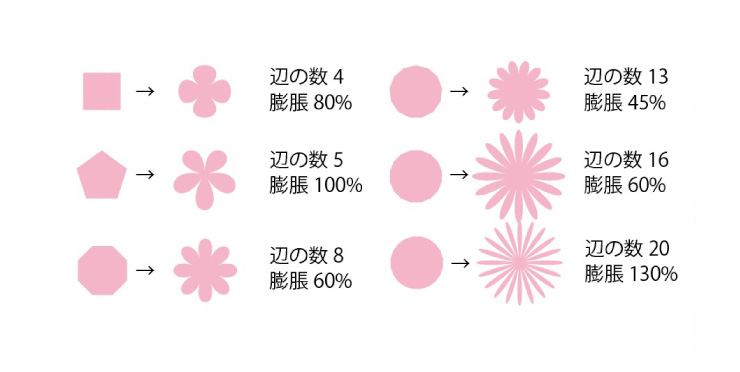
ちなみに、「パンク・膨脹」は多角形ツールで描いたオブジェクトだけではなく、色々なオブジェクトに対してかけることができます。
例えば、スターツールで五芒星を描いて、膨張率を30%にすると桜の花のようになります。

花びらを重ねてアレンジする
このお花の描き方は、レトロな花柄を作りたい時によく似合います。
色々な辺の数の多角形に、色々な膨張率の変形をかけて、重ねていくと昔懐かしいタイル模様のようになります。
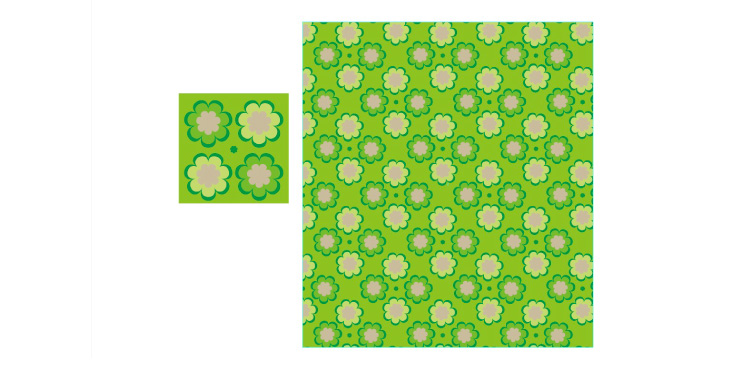
これは、「変形させたオブジェクトをコピー&ペーストして縮小し、それを5度回転させて少し色を変える」を繰り返して作ったものです。
こんな風に、色々なパターンを作ることができますよ!
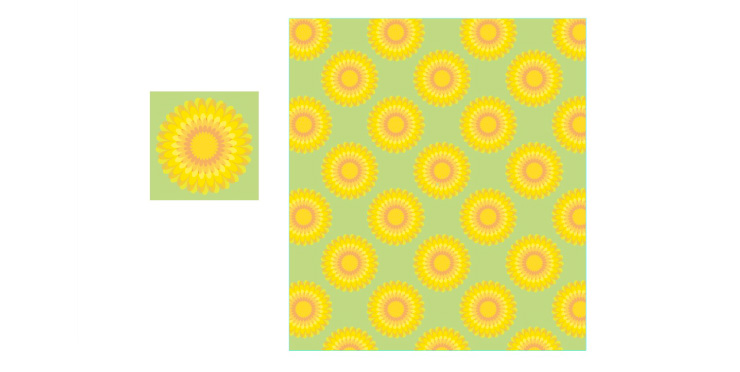

柄ものだけではなくポイント使いにも使えます
お花モチーフは、スウォッチ登録して柄物背景にするだけではなくて、住所や電話番号などの頭にちょっとした飾りとして使ってもいいと思います。シンプルなデザインの紙袋であまりに可愛げがないなというときは、「○TEL03-9876-5432」「○URL www.ohanakamibukuro.com」こんな感じ(○=お花)にすると愛嬌が出ます。
Lesson
3
柄ものの紙袋を色々作ってみよう 難易度★★☆☆☆
お客様インタビュー
お悩みをどのように解決されたか教えていただきました。
-
自社のキャラクターをグッズに役立てた、会話が弾む紙袋
ProGATE株式会社
情報通信業 -
デリケートな製品を安心してリサイクルできる宅配袋
株式会社アヴァンサ
アパレル -
嘉手納町の人々の想いが詰まった、環境に配慮した紙袋
株式会社WEIR
コミケ・同人 -
お客様が自信をもってプレゼントできる、洗練された紙袋
有限会社柚冬庵
小売業
フルオーダー紙袋
紙、紐、印刷が選べるオリジナリティの高い紙袋
ジャストニーズ
入れる物に合わせてこだわれる自由自在のプラン
最小ロット500枚
規格サイズ320
幅とマチが固定。ゆったり大きめサイズ
最小ロット300枚
規格サイズ280
幅とマチが固定。大きめファイルサイズ
最小ロット500枚
規格サイズ260
幅とマチが固定。A4カタログがぴったり
最小ロット500枚
規格サイズ220
幅とマチが固定。食品や雑貨におすすめ
最小ロット500枚
規格サイズ160
幅とマチが固定。かわいいミニサイズ
最小ロット500枚
A4サイズ
書類やカタログに最適!人気の高い規格サイズ
最小ロット500枚
格安ギザギザ(輪転)
大量配布・テイクアウト用に。条件次第で10円台~
原紙使い切り出来高制
規格サイズ マチ幅150
マチ幅が広いので、持ち帰り弁当や食パンに最良
最小ロット500枚
ボトルサイズ
ワインや日本酒など瓶に合う、スリムな縦長仕様
最小ロット1,000枚
宅配袋
紙、印刷、加工が選べる。ベロ付き、ベロなし、糊の有無も指定OK!
既製品紙袋(ロゴなし)
サイズを確認するだけでOK。翌営業日に出荷の短納期!
